
Quer começar de novo? Este tutorial mostrará como reinicializar ou desligar seu computador Linux ou macOS de maneira limpa e segura a partir da linha de comando.
Estamos indo para baixo
Às vezes, você só precisa reiniciar ou desligar totalmente. Se você estiver trabalhando em um servidor sem interface gráfica do usuário ou em uma sessão SSH com um computador remoto, a linha de comando é sua única opção. Linux e sistemas semelhantes ao Unix, como o macOS, fornecem vários comandos para desligar ou reinicializar o sistema diretamente da linha de comando.
Os comandos que você pode usar são:
- desligar
- reiniciar
- Pare
- desligar
Examinar as páginas do manual para esses comandos pode ser confuso. Dependendo das opções de linha de comando que você escolher, todos esses comandos podem executar
desligamentos
, reinicializa e o sistema é interrompido. Na verdade, as páginas do manual para
reiniciar
,
Pare
, e
desligar
conter
exatamente a mesma informação
.
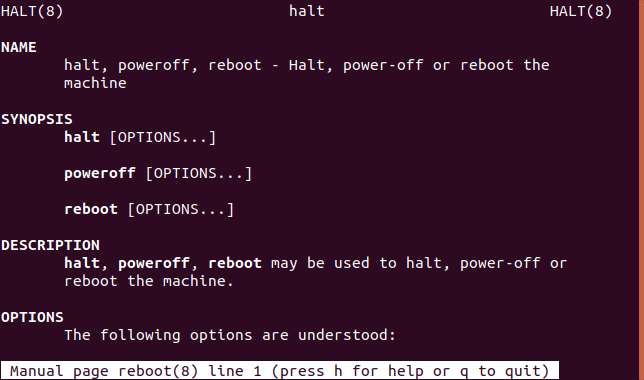
O que está por trás disso?
A resposta está no
sistema
bootstrap
sistema que substituiu o venerável
System V init
sistema. No mundo Linux, o Fedora começou a usar
sistema
em 2011. Desde então, foi adotado por um grande número de distribuições. Debian e Ubuntu trocados para
sistema
em 2015.
Em
sistema
distribuições baseadas em
desligar
,
reiniciar
,
Pare
, e
desligar
comandos são efetivamente atalhos que apontam para o
systemctl
comando. A retenção desses comandos fornece um grau de compatibilidade com
System V init
com base em distribuições. Isso significa que os scripts de shell (e administradores de sistema do System V hard-core) não desmaiam se forem movidos para um computador com um
sistema
distribuição em execução nele.
Usando desligamento
Desligar ou reinicializar um sistema multiusuário significa que você deve planejar com antecedência. Você precisa decidir quando irá desligar ou reiniciar, e avisar os outros usuários do sistema que o desligamento está chegando, e quando. Se for seu próprio computador e você for o único que o usa, a vida é muito mais simples.
Para executar qualquer um desses comandos, você deve estar no
sudo
grupo. Ou seja, você deve ter permissões de superusuário e ser capaz de usar o
sudo
comando. Se o comando que você emitiu terá efeito imediato e não afetará outros usuários conectados, você não precisará usar
sudo
. Se você tentar usar um desses comandos e o comando for recusado, tente novamente com
sudo
.
Por padrão, o
desligar
O comando garante que todos os processos sejam parados de forma limpa, todos os sistemas de arquivos sejam sincronizados e todas as atividades da CPU tenham cessado. Este é o estado de 'parada'. Em seguida, ele envia uma mensagem ao hardware para cortar a energia. É claro que este é o estado de desligamento ou “desligamento”.
É comum passar
desligar
alguns parâmetros, como uma sequência de tempo e uma mensagem que será enviada aos usuários conectados para avisá-los do desligamento. Vamos agendar um desligamento para 15 minutos a partir de agora. Tipo
desligar
, um espaço,
+15
, um espaço e a mensagem a ser enviada aos usuários.
desligamento +15 Desligando em 15 minutos!

A string de tempo que usamos foi
+15
, representando 15 minutos a partir de agora. o
+
é opcional. Poderíamos ter digitado
15
.
Recebemos uma resposta que confirma que um desligamento está agendado e quando ocorrerá. Os usuários logados receberão a mensagem que fornecemos.
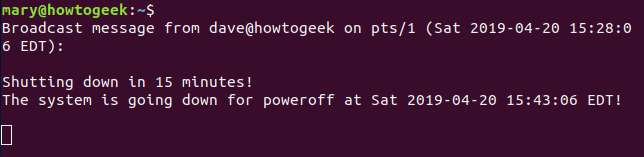
Para cancelar um desligamento, use o
-c
(cancelar) opção.
desligamento -c
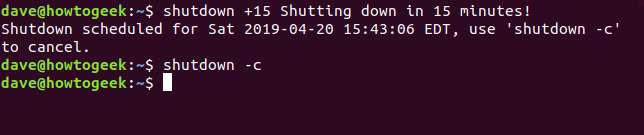
Embora você não receba nenhuma notificação de que seu desligamento foi cancelado, seus usuários conectados são notificados.
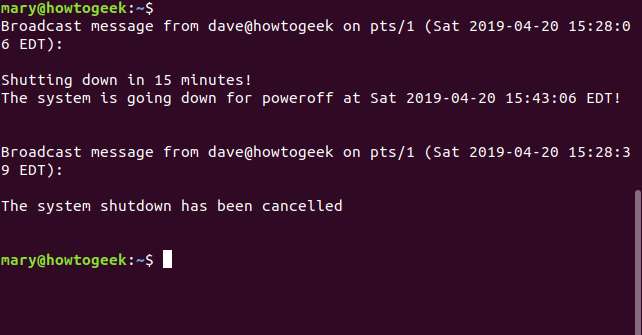
Se você não fornecer uma sequência de tempo, um desligamento será agendado para um minuto a partir de agora. Observe que você não pode enviar uma mensagem aos usuários conectados se não especificar uma string de hora.
desligar

Se você não pode esperar nem um minuto, você pode usar
agora
como a sequência de tempo e o desligamento leva
imediato
efeito. Usando
agora
é como usar
+0
.

A string de hora pode ser uma hora definida, como 23:00. Deve seguir o formato de
HH: MM
e deve estar no formato de 24 horas. Cinco minutos antes de o sistema cair, novos logins são impedidos.
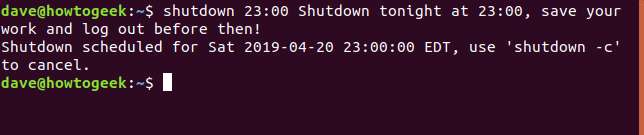
Nós conhecemos a ação padrão de
desligar
faz com que o computador vá para o estado de parada e depois para o estado de desligado. Podemos substituir esse comportamento passando outras opções de linha de comando para ele.
-
o
-HA opção (interromper) fará com que o computador pare, mas não solicitará que o hardware seja desligado. -
o
-P(desligar) é a ação padrão. O computador é colocado no estado de parada e, em seguida, desligado. -
o
-r(reiniciar) fará com que o computador pare e o reinicie. -
o
-hopção (parar e desligar) é a mesma que-P. Se você usar-he-Hjuntos, o-Hopção tem prioridade. -
o
-cA opção (cancelar) cancelará qualquer desligamento, parada ou reinicialização programada.
Aqui está um exemplo em que agendamos uma reinicialização.
shutdown -r 08:20 Reinicialização do sistema às 08:20

Os comandos de reinicialização, parada e desligamento
Esses comandos executam a ação que seu nome sugere. No entanto, cada um deles aceitará opções de linha de comando para fazer com que qualquer um deles execute uma reinicialização, uma parada ou um desligamento. Mas por que confundir as coisas? Esses comandos são mais bem usados pelo valor de face.
Se você deseja reiniciar agora, use
reiniciar
. Se você quiser desligar agora, use
desligar
, e se você quiser parar o sistema agora, use
Pare
.
reiniciar

Pare

desligar

Esses comandos têm efeito imediato. Se algum desses comandos for recusado, preceda-os com
sudo
. Mas esteja ciente de que a recusa geralmente ocorre porque há outros usuários conectados ao sistema que você está prestes a colocar off-line.
Qual comando é certo para mim?
Em ambientes multiusuário usando
desligar
executar essas ações oferece mais controle. A facilidade de agendar desligamentos e reinicializações e alertar os usuários com uma mensagem de difusão será inestimável nesses casos. Para um computador de usuário único,
reiniciar
e
desligar
provavelmente atenderá às suas necessidades.







